
Wenn Ihr externes Mikrofon nicht funktioniert, überprüfen Sie die Eingangsquelle auf Ihrem Mac. Das interne Mikrofon Ihres Mac fungiert als Standard-Eingangsquelle. Ihr externes Mikrofon sollte automatisch zur Eingangsquelle werden, wenn Sie es anschließen. Wenn das nicht der Fall ist, erfahren Sie hier, wie Sie es überprüfen können.
Öffnen Sie Einstellungen > wählen SieTon > unter Eingang aus und prüfen Sie, ob Ihr externes Mikrofon ausgewählt wurde. Wenn nicht, klicken Sie darauf, um es zu aktivieren.
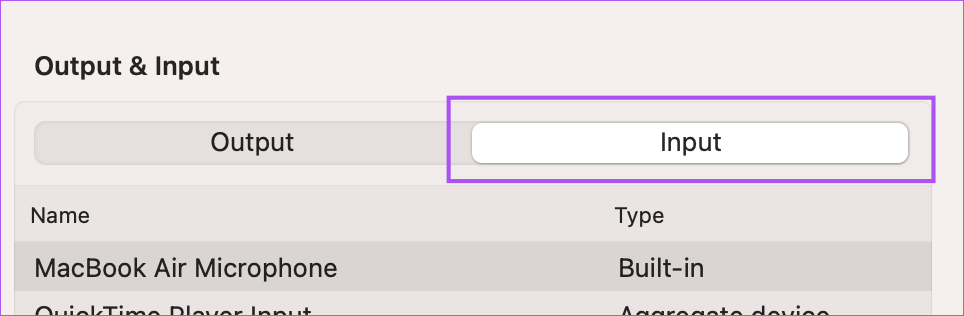
Sie können auch schnell die Eingangspegel überprüfen und die Eingangslautstärke nach Ihren Wünschen anpassen.

Viele Apps wie Zoom, WhatsApp, Telegram und Microsoft Teams erfordern die Erlaubnis, das Mikrofon Ihres Mac zu verwenden. Wenn Sie das externe Mikrofon immer noch nicht verwenden können, erfahren Sie hier, wie Sie überprüfen, ob die Apps auf Ihrem Mac berechtigt sind.
Schritt 1: Öffnen Sie Einstellungen > gehen Sie zu Datenschutz und Sicherheit.
Schritt 2: Scrollen Sie nach unten und klicken Sie auf Mikrofon > überprüfen Sie in der Liste der Apps, welche Apps das Mikrofon verwenden dürfen.

Klicken Sie auf den Schalter neben der App, um den Mikrofonzugriff zu aktivieren.
Das Zurücksetzen des SMC oder System Management Controllers Ihres Mac hilft bei der Lösung von Hardwareproblemen, einschließlich des externen Mikrofons, wenn es nicht mehr funktioniert. Beachten Sie, dass das SMC-Reset nur für Intel-basierte Macs gilt.
Schritt 1: Fahren Sie Ihren Mac herunter > schließen Sie ihn an eine Stromquelle an.
Schritt 2: Halten Sie die Umschaltoptionssteuerung Tasten und die Einschalttaste gleichzeitig gedrückt.

Schritt 3: Lassen Sie alle Tasten los und schalten Sie Ihren Mac ein.
Das obige ist der detaillierte Inhalt von3 Korrekturen für das Problem, dass das externe Mikrofon auf dem Mac nicht funktioniert. Für weitere Informationen folgen Sie bitte anderen verwandten Artikeln auf der PHP chinesischen Website!




